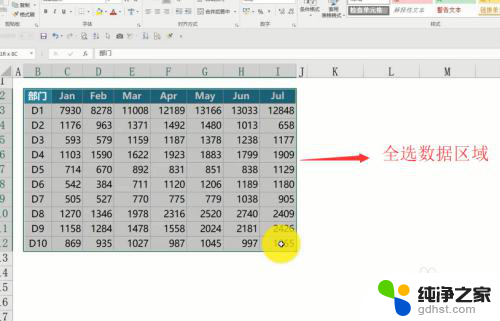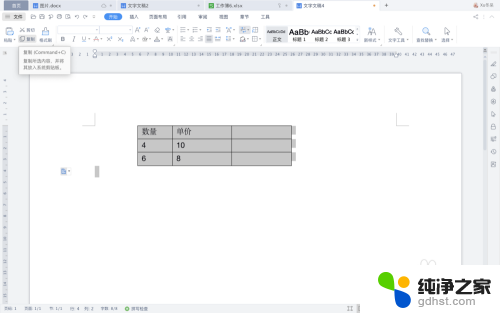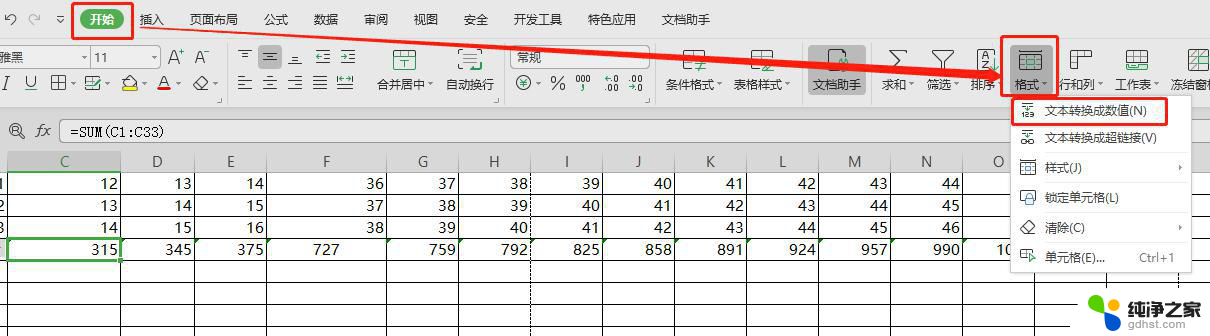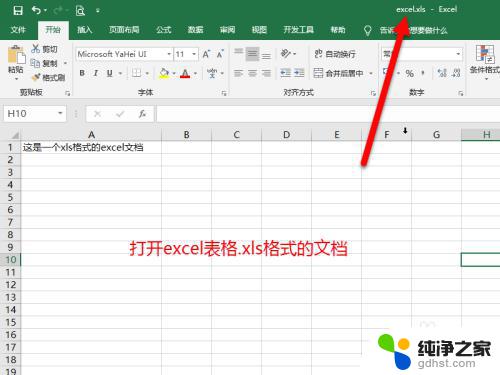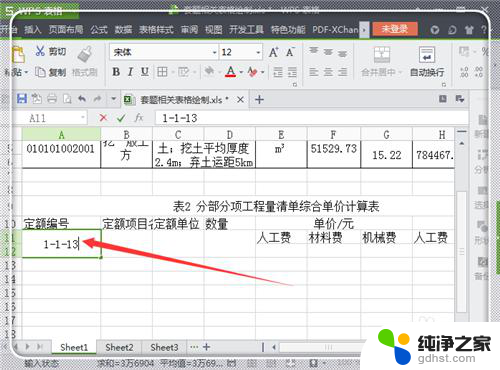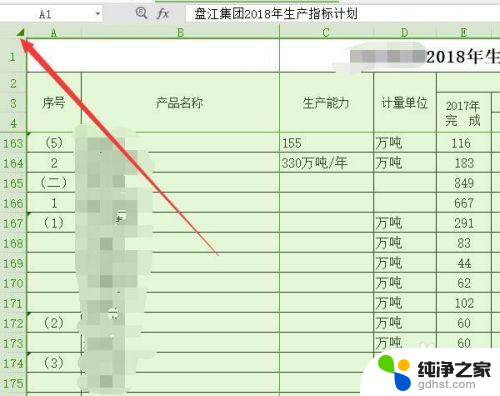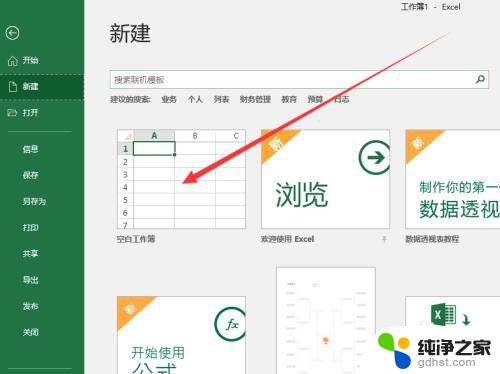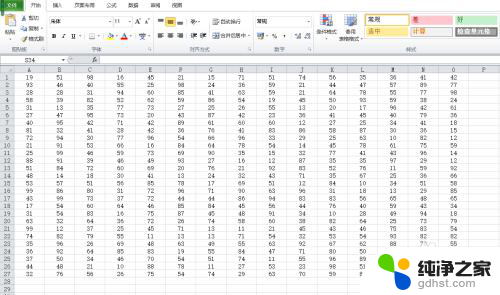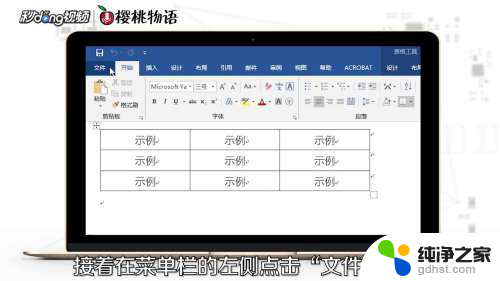excel表格里的公式怎么变成数字
在日常工作中,我们经常使用Excel表格来进行数据分析和计算,而Excel表格中的公式则是非常重要的一部分,它们可以帮助我们自动进行各种复杂的数学运算和数据处理。有时候我们可能需要将这些公式转化为实际的数值,以便于在其他地方进行使用或者展示。如何将Excel表格中的公式转化为数值呢?本文将详细介绍这个过程,帮助大家更好地应对类似的需求。
操作方法:
1.如图所示,选择数据上米昂出现的是公式,而不是数值。这一栏就是我们要转换为数值的数据。选中要转化的数据,然后复制。

2.右键粘贴的时候记住不要直接粘贴,要选择“选择性黏贴”。然后会出现一个小框框。
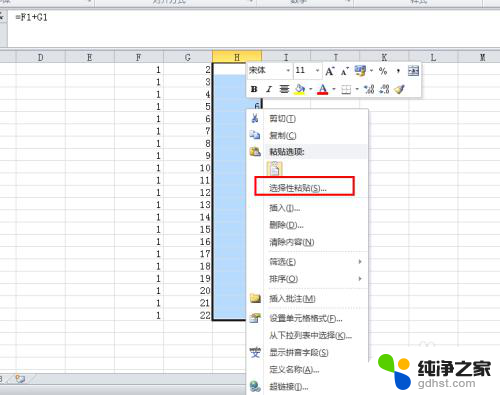
3.选择数值或者值和数字格式,选择好之后点击确定就可以了。然后再点击原来的那栏数据,可以发现,现在已经变成是数值了。
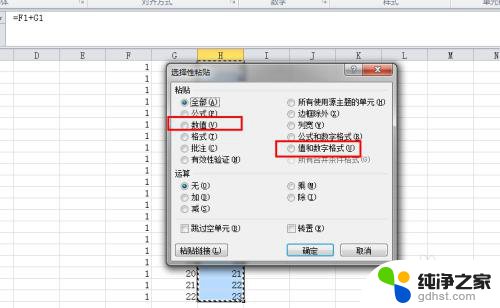
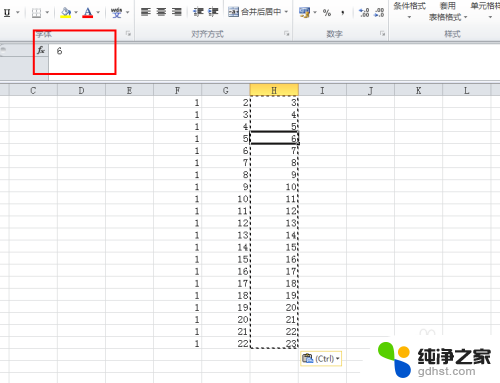
4.也可以在复制之后右键选择黏贴的时候,在选择性黏贴上面会出现数字123的图标。点击这个也会转化为数值。
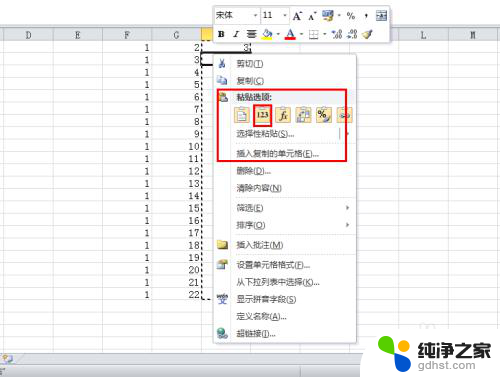
5.选中这一列数据,然后点击开始菜单栏下面的格式,选择里面的文本转化成数值。
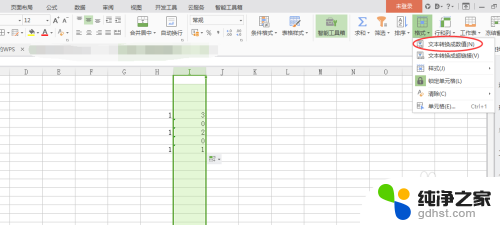
6.点击单元格的信息,显示出来的直接就是数字,而不是公式,数据就可以随意移动。
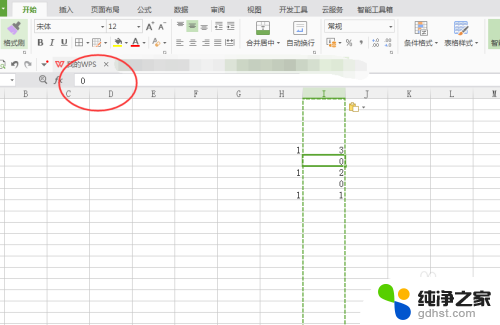
以上是如何将Excel表格中的公式转换为数字的全部内容,如果您遇到这种情况,可以按照以上方法解决,希望对大家有所帮助。